1.路由器ip地址配置、数据抓包、静态路由(2025/9/2)
创建如上图所示的拓扑图。要求路由器具备GE接口,网络设备进行信息传输、资源共享需要传输介质,而GE接口就是设备连接传输线路的接口,而GE接口呢,具体连接的是千兆以太网,千兆以太网就是有着1000Mbps(1Gbps)传输速率的线路。
在eNSP中,我们选择一个设备之后,左下角会显示其设备的接口。如下图所示:
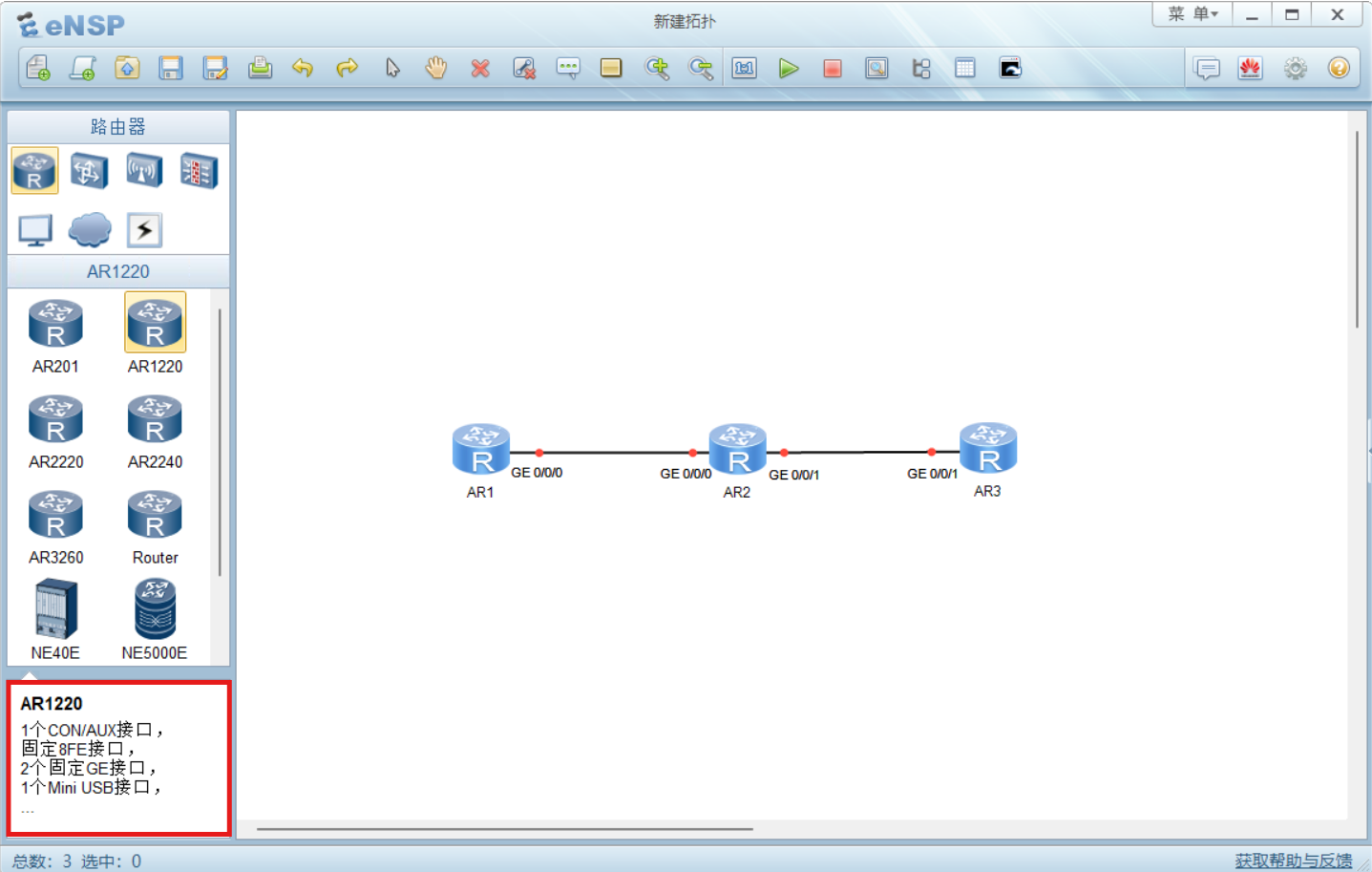
当然,你也可以直接右键打开设置查看已创建设备所用有的接口。
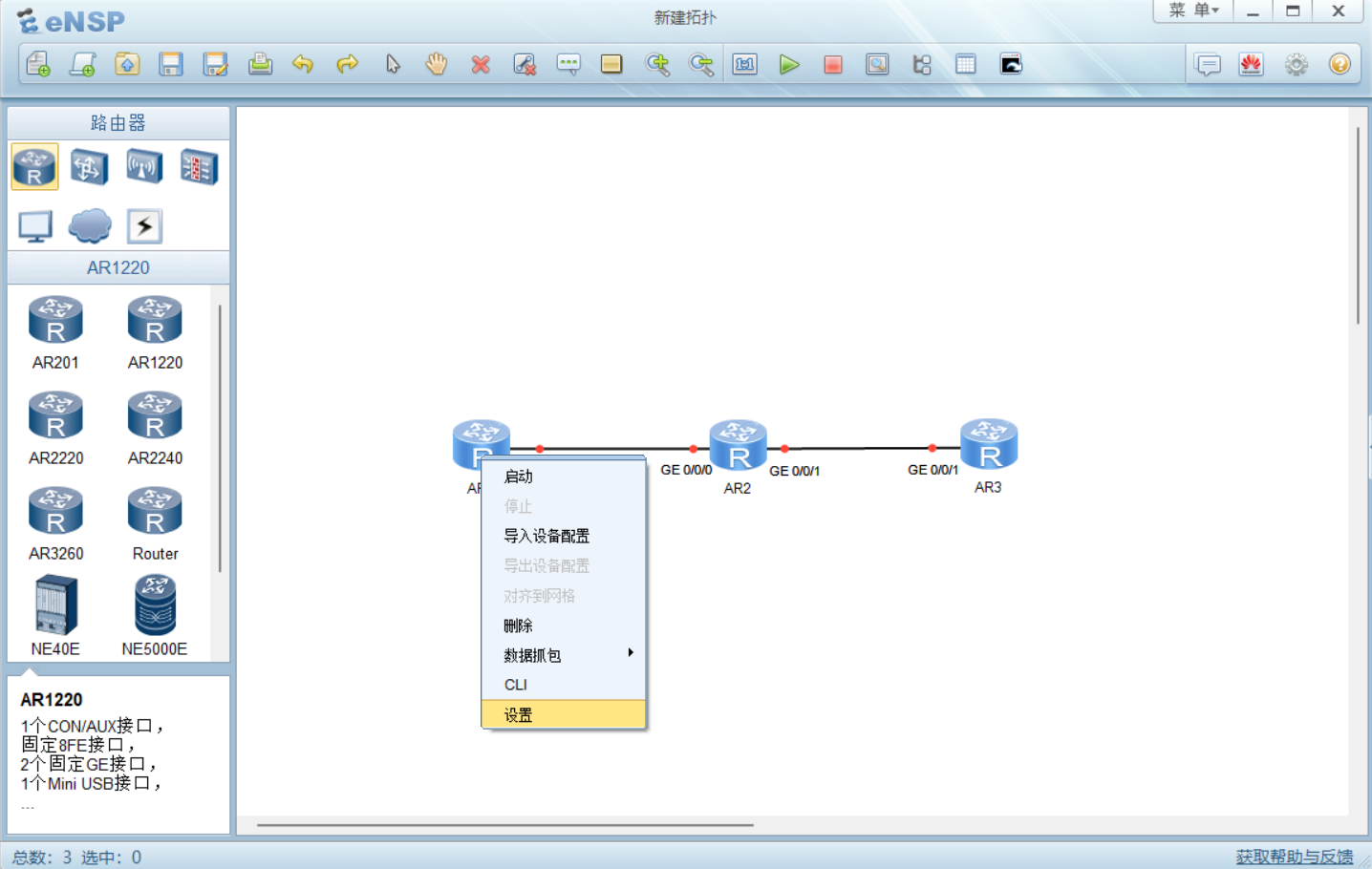
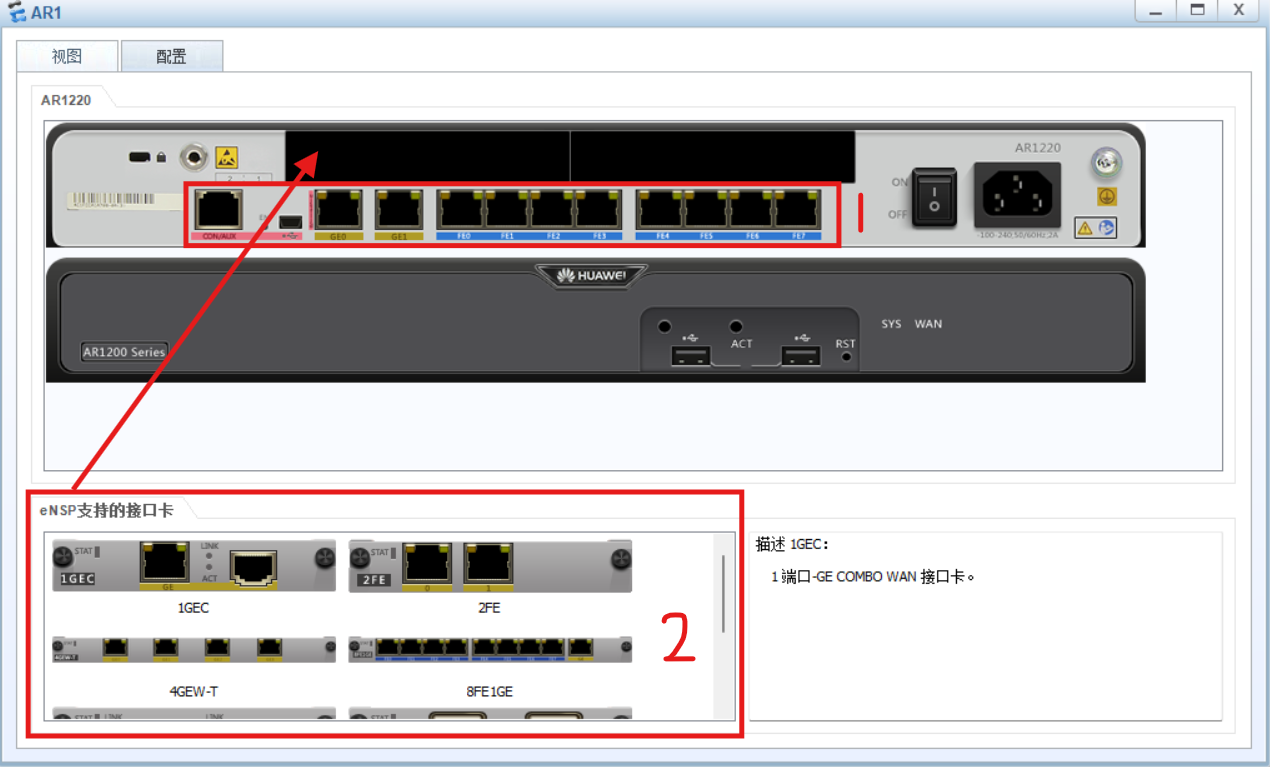
上图中的1就是接口在网络设备上的拟真表现,现实中的网络设备其接口模样就是这样的,但不代表着网络设备其接口排版在现实世界跟eNSP上完全一样,因为现实世界中的网络设备有很多品牌、型号等。
上图中的2是该eNSP上的模拟路由器所能支持扩展接口卡,我们可以把下面的接口卡,移到该路由器上方的可扩展处,如下图所示:
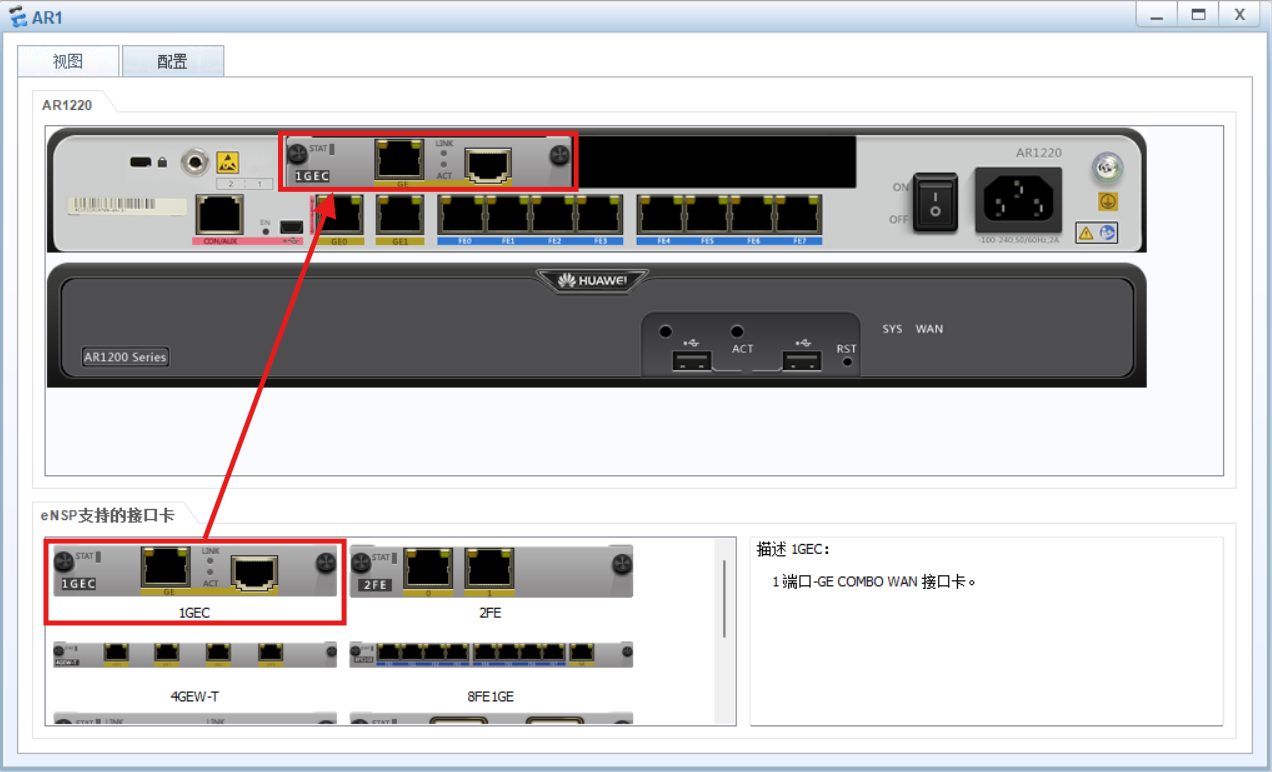
一、路由器配置ip地址
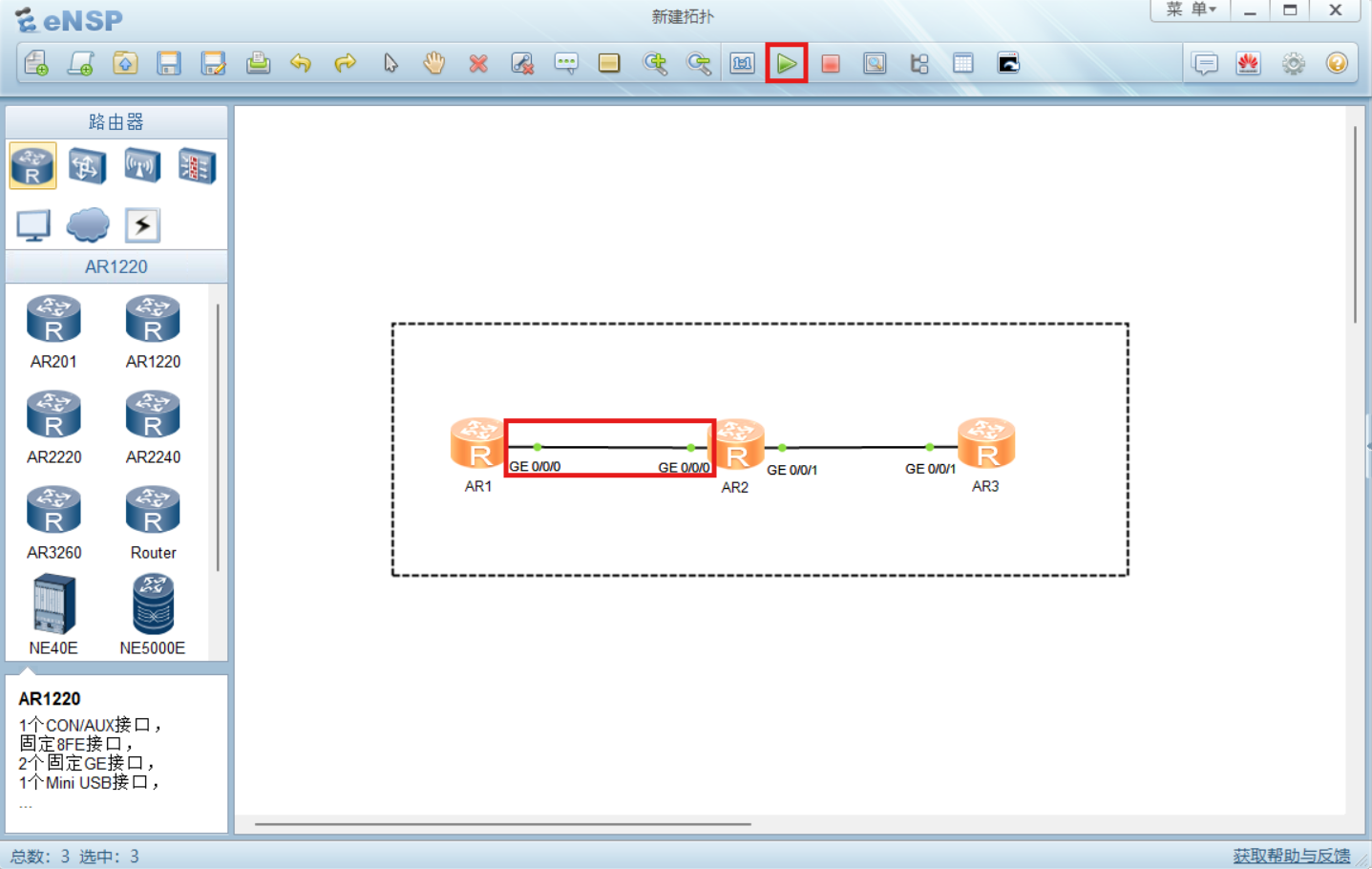
如上图所示,先框选所有设备,点击目录栏中的启动符号(图中红方框)。两台路由器分别拿出一个GE接口连接同一条线路,因此当两台设备的该连线的接口亮绿灯时,代表线路连接成功。
紧接着双击路由器AR1,打开命令窗口(命令窗口是对设备进行控制的地方),打开命令窗口如下图所示:
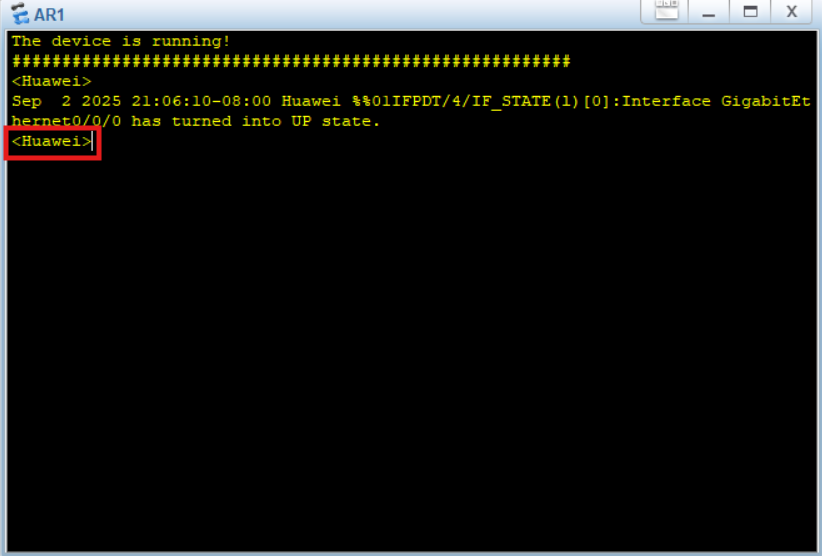
<Huawei>是该设备的名称,而Huawei外围的<>代表着你现在是以用户的身份进入命令窗口。如果我们想要对该路由器进行ip配置我们就需要进入管理员模式,如下图所示:
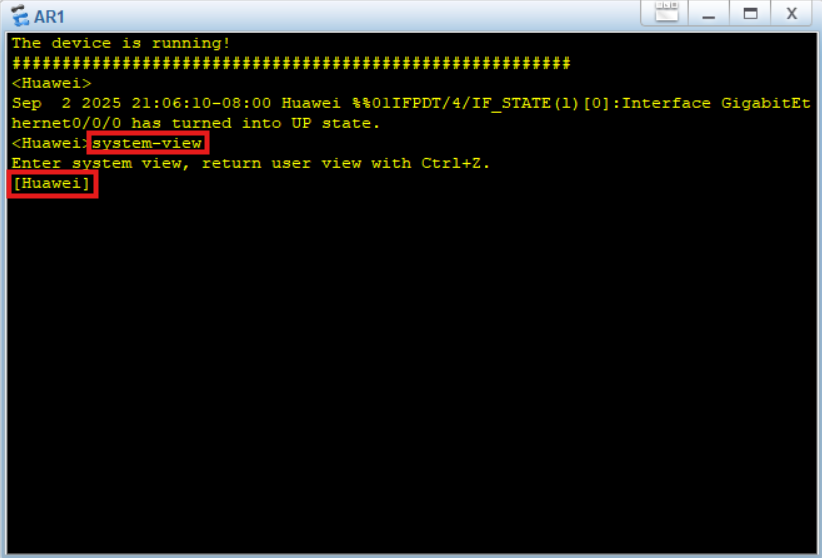
在用户模式下,也就是在<Huawei>后面输入指令“system-view”(注意切换英文输入法,指令我用引号圈起来的,指令不包含引号)。当我们使用该指令之后,Huawei外面的< >括号便变成了[ ],这也就代表着你进入到了管理员模式。接下来我们就可以输入配置ipd的指令了,如下图:
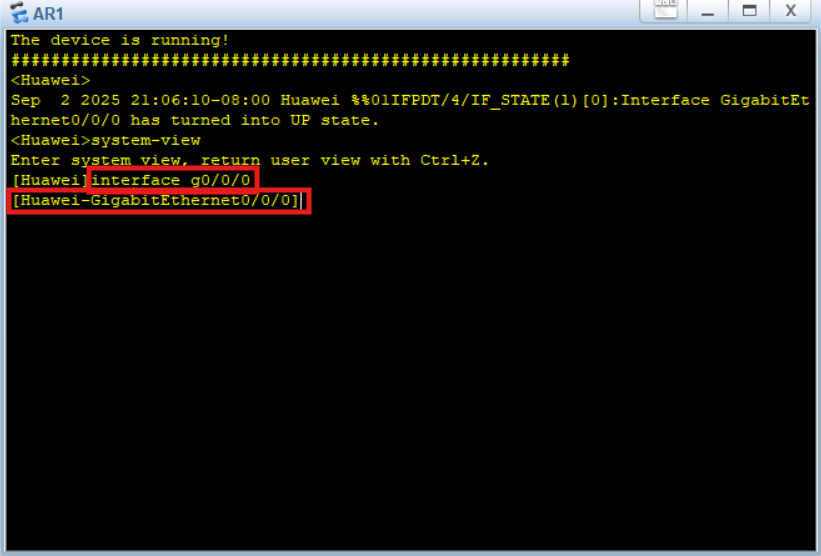
先输入“interface g0/0/0”进入该路由器的0/0/0接口,前面我们讲到过,两台路由器连接时,分别拿出一个接口来,而且此接口是GE接口,而指令中的“g0/0/0”中的g就指代是GE接口的0/0/0接口,我们现在所使用的路由器,一共有两个GE接口,分别是0/0/0和0/0/1。[Huawei-GigabitEtherner0/0/0]代表着你进入到了该路由器的GE0/0/0接口,现在我们就可以对该路由器的该接口,进行ip配置了,如下图:
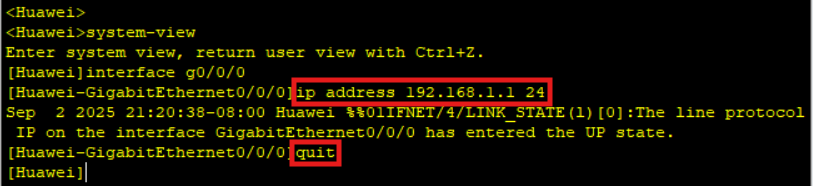
我们在该接口后执行了“ip address 192.168.1.1 24”的指令,代表着我们在该路由器的g0/0/0接口设置了一个ip地址,其号是192.168.1.1,子网掩码是24位。
我们在接口状态下输入“quit”指令之后,我们回到了全局设置模式,也就是从[Huawei-GigabiEthernet0/0/0]回到了[Huawei]。之所以退回全局状态,是因为现在我们配置了0/0/0接口的ip地址,为了确认是否创建成功我们需要在该状态下输入指令进行检测,如下图:
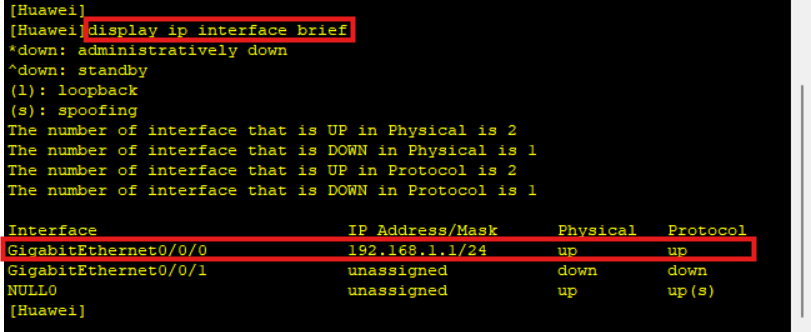 我们输入“display ip interface brief”显示接口ip的指令之后,命令窗口会显示该设备接口ip信息,红框圈出来的,就是我们所设置的GE接口0/0/0的接口状态,他的ip现在是192.168.1.1/24,代表我们设置成功了,而没有被设置的接口,如GE0/0/1的ip信息显示的就是unassigned。
我们输入“display ip interface brief”显示接口ip的指令之后,命令窗口会显示该设备接口ip信息,红框圈出来的,就是我们所设置的GE接口0/0/0的接口状态,他的ip现在是192.168.1.1/24,代表我们设置成功了,而没有被设置的接口,如GE0/0/1的ip信息显示的就是unassigned。
二、数据抓包
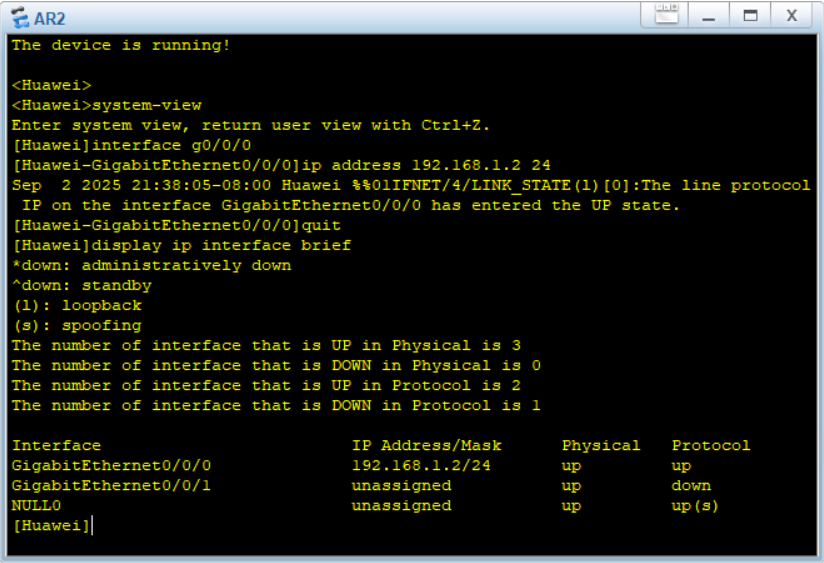
如上图。首先我们对AR2路由器进行同样的接口ip配置操作,对其的GE0/0/0接口进行ip配置,其接口ip地址为192.168.1.2,也就代表着AR1的接口g0/0/0和AR2的接口g0/0/0的ip地址同属于192.168.1.0网段(一般情况下,同网段内可以通过传输介质直接发送信息)。接下来我们将会对192.168.1.0网段下的两个ip地址192.168.1.1和192.168.1.2的连接通畅性进行检验,如下图:
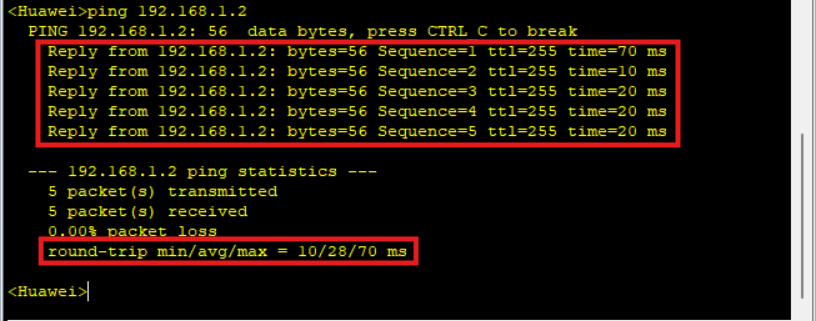
我们打开AR1在用户状态(也可以在管理员状态下)下输入指令“ping 192.168.1.2”来检测两台路由器接口通过数据线连接后的连通性。如上图所示,AR1向AR2的192.168.1.2ip发送了5个数据包,并且都发送成功了。接下来我们要开始进行数据抓包了,如下图:
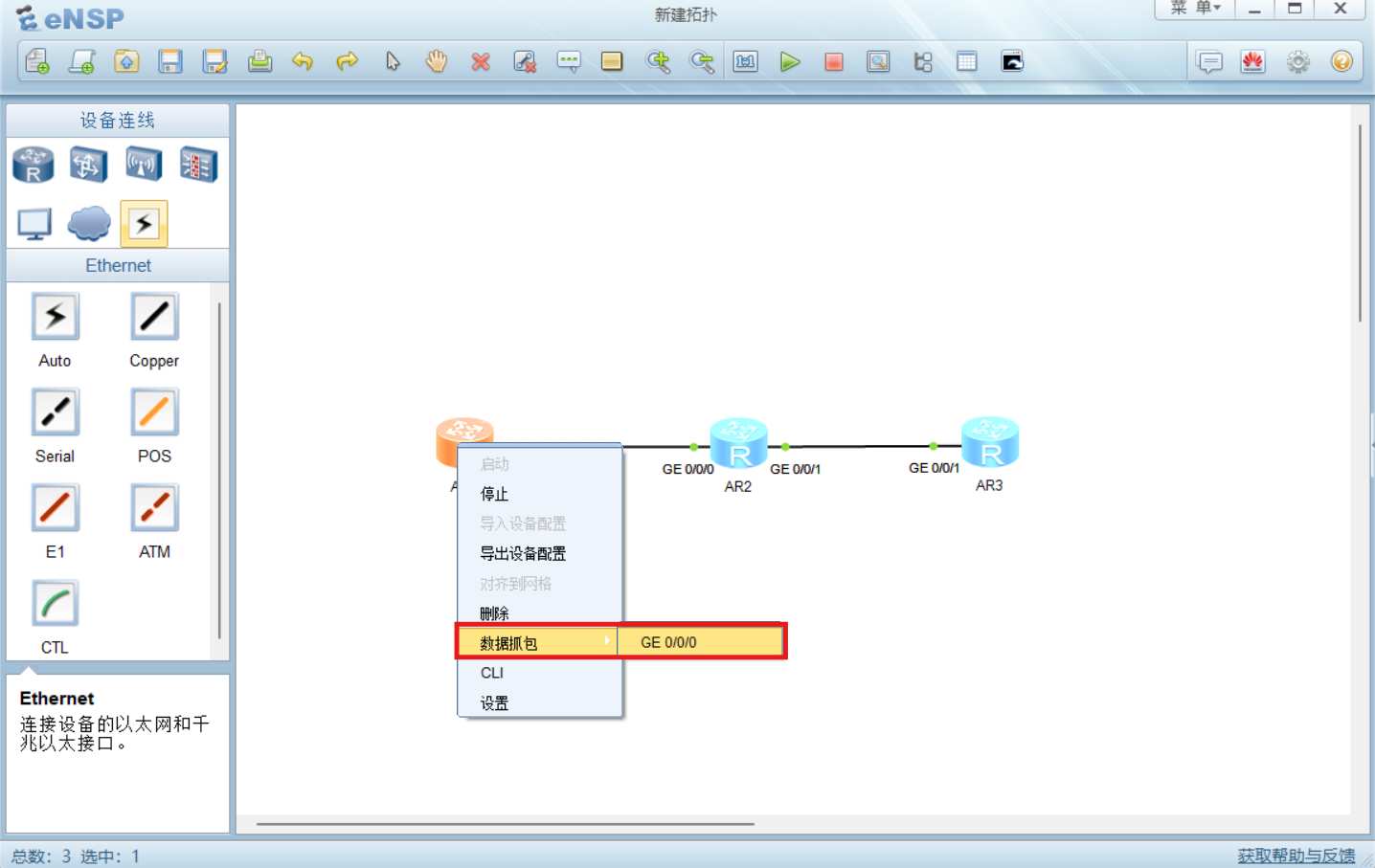
右击AR1选择数据抓包及抓取的端口,然后eNSP会自动打开抓包工具Wireshark。如下图:
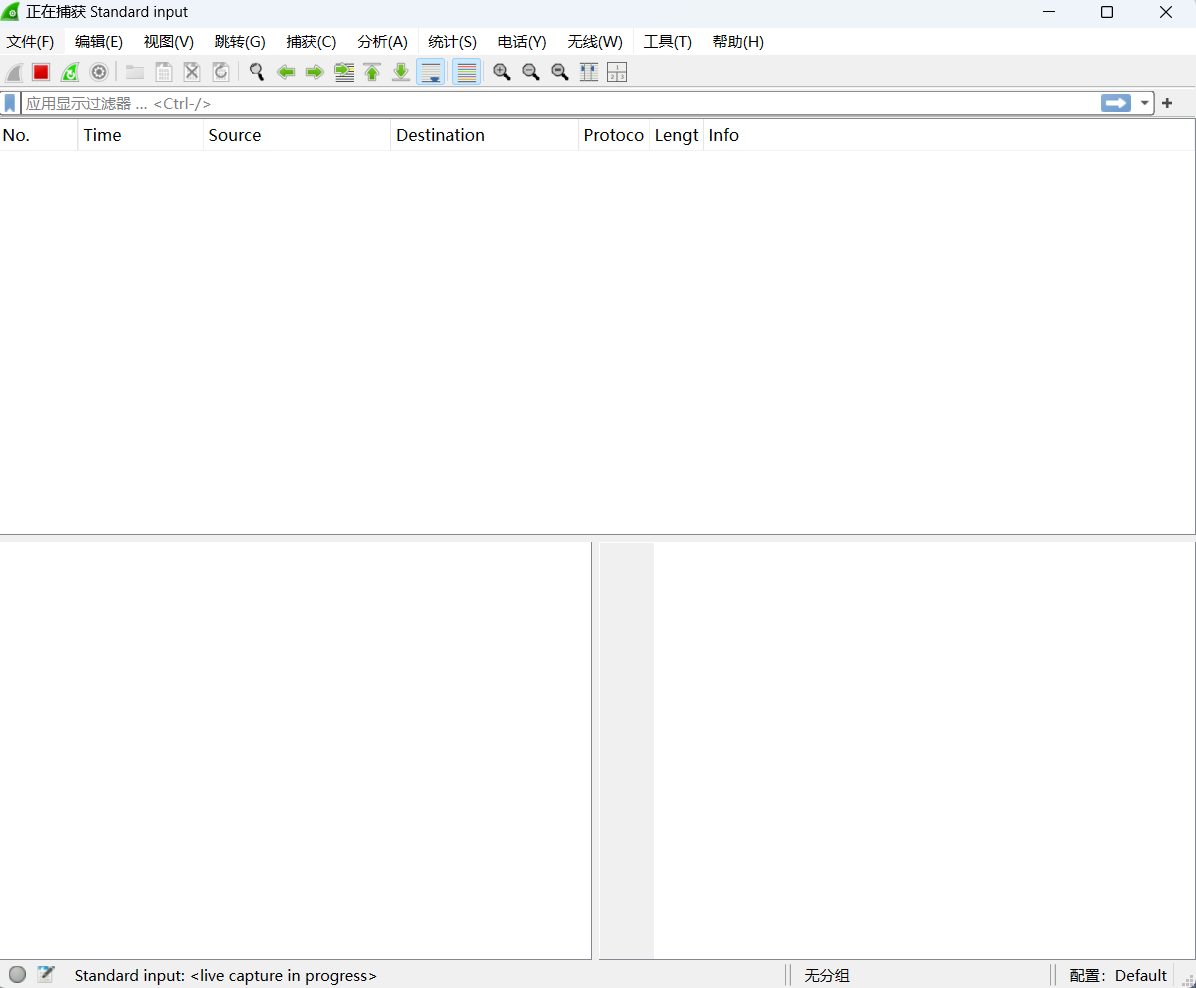
紧接着,我们在AR1命令窗口中,向AR2进行数据发送,也就是重复刚才的ping 192.168.1.2操作。现在我们从AR1发送的信息会来到g0/0/0接口(ip192.168.1.1),然后通过数据线路来到AR2的g0/0/0接口(ip 192.168.1.2)最终来到AR2。
由于我们刚才对AR1路由器的g0/0/0接口进行了监听,现在我们从设备AR1向AR2传输的数据及AR2返回AR1的数据会被Wireshark抓取到。如下图:
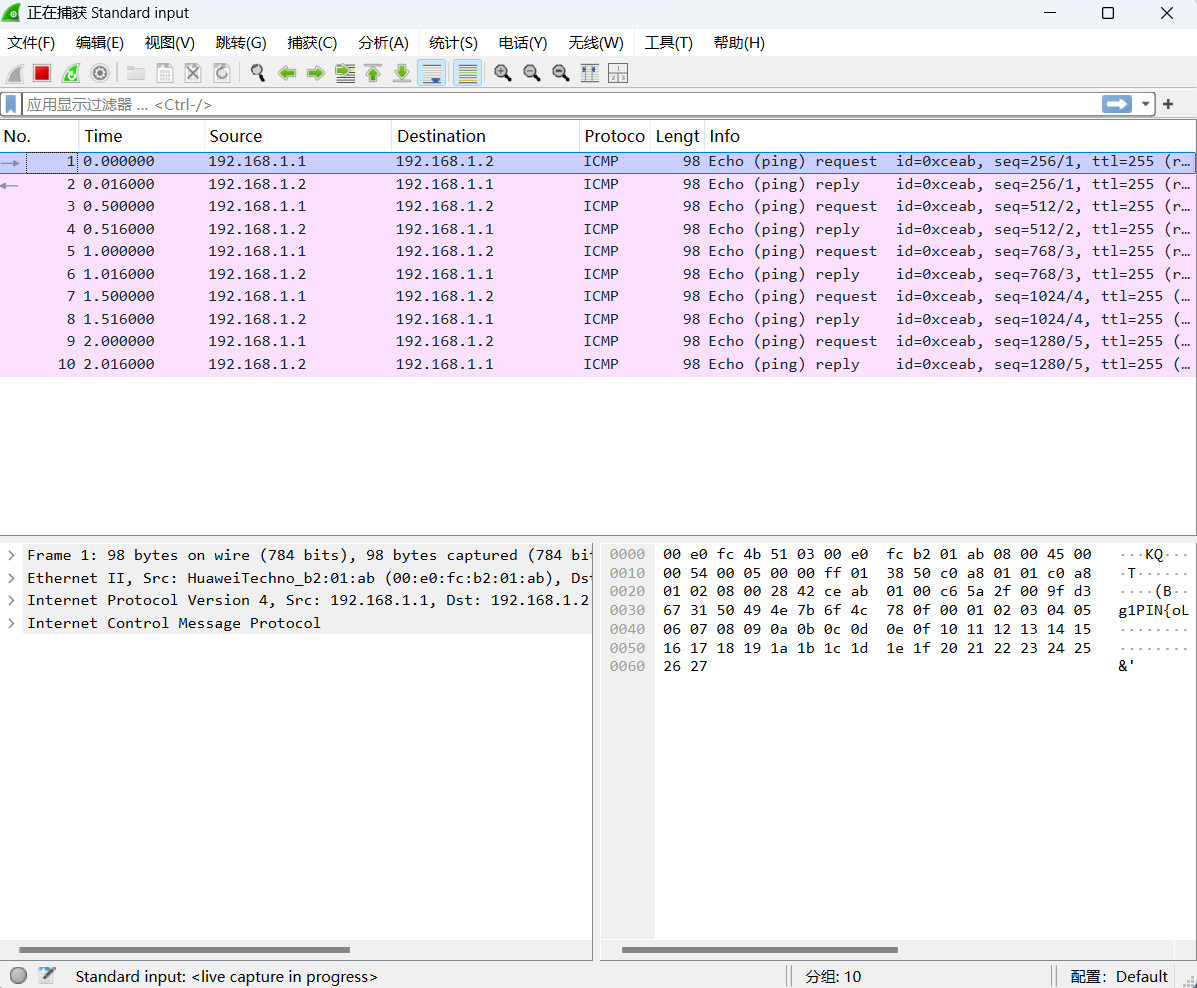
三、静态路由
前面我们讲了,一般情况下,同一网段的两个不同ip可以进行正常网络互联。而当我们遇到如图所示问题时:
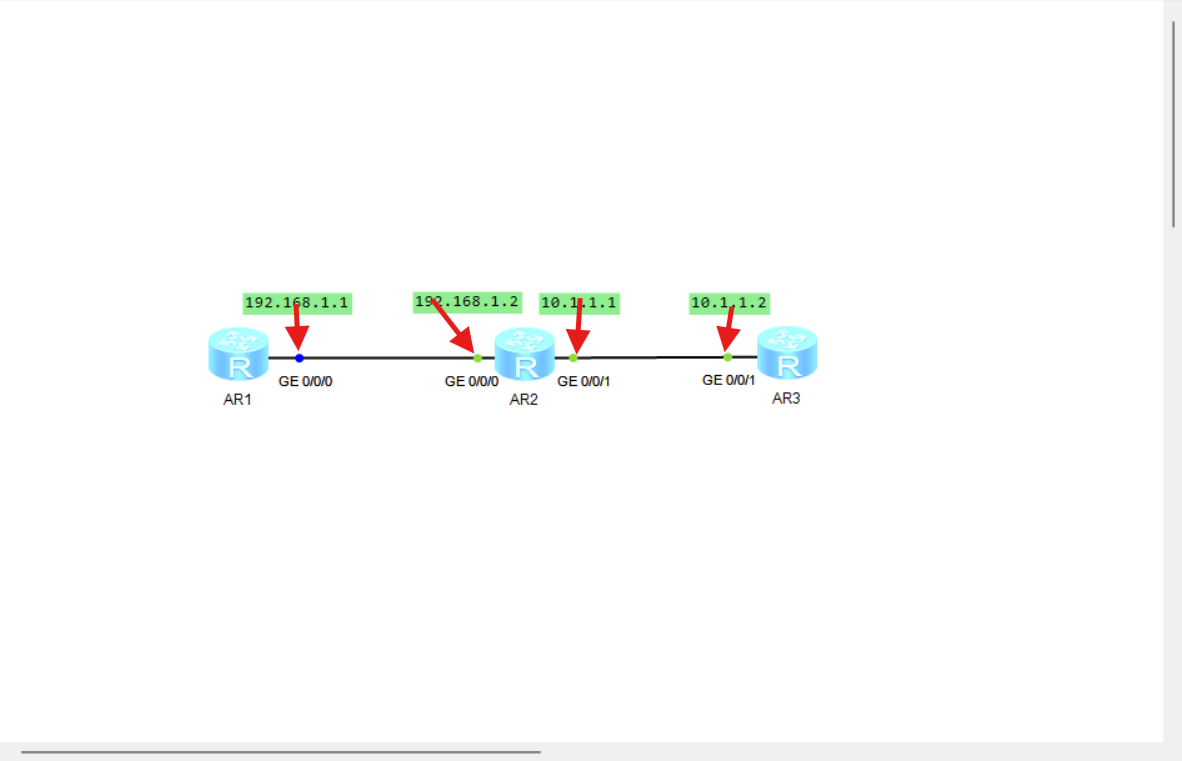
AR1的g0/0/0接口和AR的g0/0/0接口的ip同属192.168.1.0网段,而AR2的g0/0/1接口和AR3的g0/0/1接口同属10.1.1.0网段。因此从AR1发送的信息即使可以通过192.168.1.0网段到达AR2,但却无法直接到达AR3。因此为了解决这个问题,就需要进行“搭桥”,也就是静态路由操作。如下图:
![]()
打开AR1,在管理员模式下输入指令“ip route-static 10.1.1.0 255.255.255.0 192.168.1.2”。可以理解为连接192.168.1.2接口所在设备连接的10.1.1.0网段。这样就可以从AR1向AR3发送信息了,但信息传输是双向的,因此还要让AR3也能返回信息到AR1形成完整通路,因此也要对AR3进行静态路由。如下图:

刚才我们从AR1出发,向AR3“搭桥”,所以从192.168.1.0网段出发,连接10.1.1.0网段,并且是从192.168.1.1到192.168.1.2方向。而现在是从AR3出发,因此我们要从10.1.1.0网段出发,向192.168.1.0网段“搭桥”,从10.1.1.2向10.1.1.1方向。参考下图:
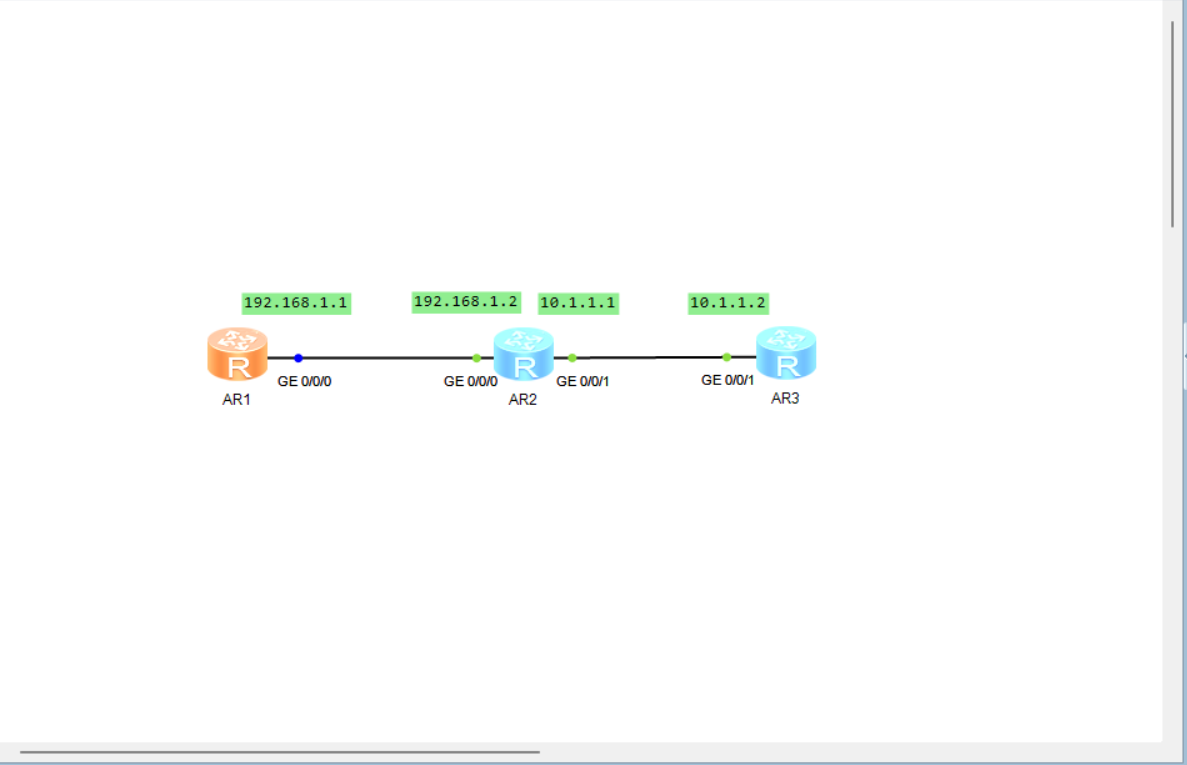
现在,我们双向搭桥成功了,ping一下试试联通性吧~如下图:
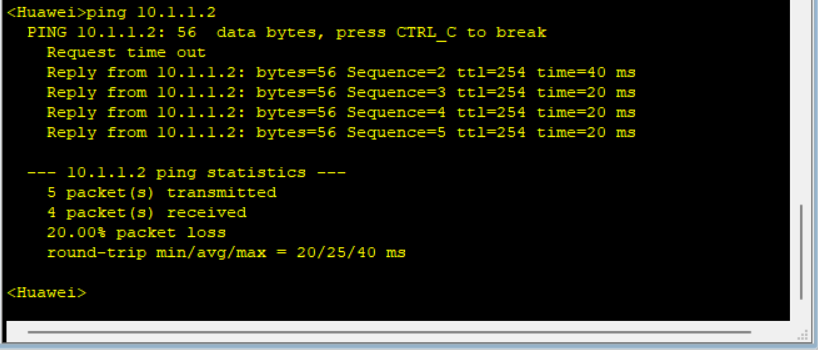
也可以反向从AR3向AR1发送一下信息哦~
四、总结
今天我们学习了路由器配置ip地址,及通过接口抓取数据包和简单的静态路由。也学习了很多指令和操作,如果有不懂可以问问AI或者查询其他博主的分享哦。对了,别忘记save保存你的设备配置哦~~~
更多推荐
 已为社区贡献1条内容
已为社区贡献1条内容

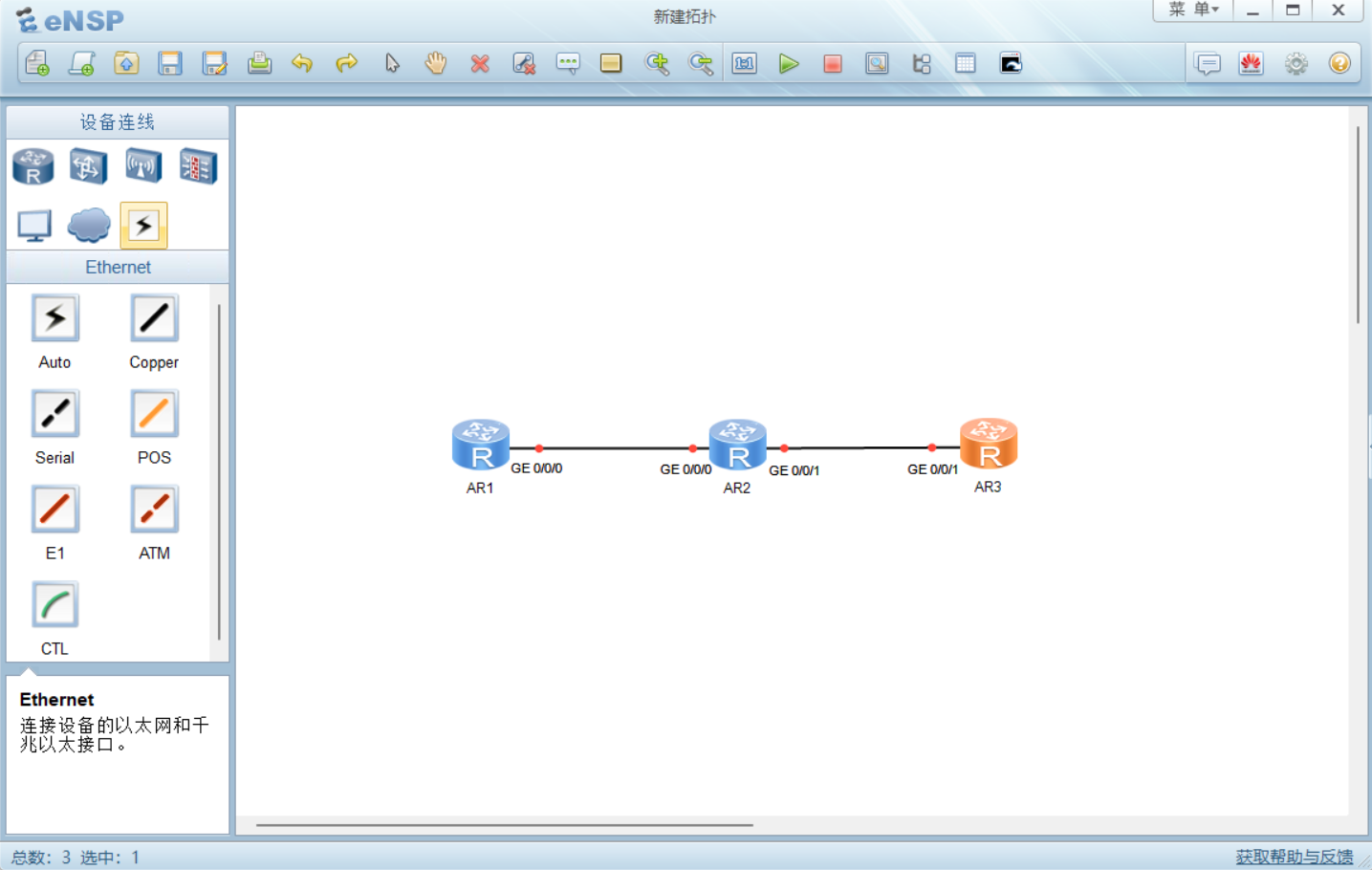
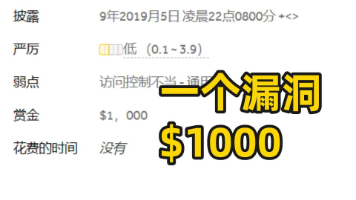






所有评论(0)